Häufig gestellte Benutzerfragen
Wie erstelle ich Rechungen ohne Mehrwertsteuer?
Da seit dem 1. Oktober 2002 das 2. Abgabenänderungsgesetz in Kraft getreten ist, ist es von Zeit zu Zeit erforderlich eine Rechnung mit 0% Mehrwertsteuer zu erstellen.
Variante1 - Ein Projekt soll ausgedruckt werden:
Dazu müssen Sie sich in dem Fenster befinden in dem die Gruppen des Projekts aufgelistet sind.
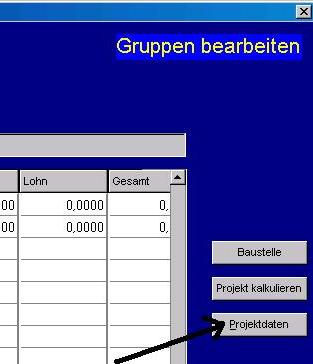
Hier klicken sie auf den Button Projektdaten.
Danach befinden Sie sich in den Projektdaten, hier wählen Sie die Registerkarte weitere Einstellungen und stellen Sie die Mehrwertsteuer auf 0.
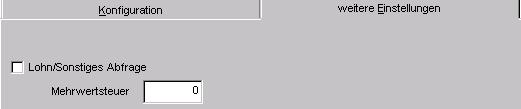
Danach kann das Projekt wie gewohnt ausgedruckt werden!
Variante2 - Eine Kleinrechnung soll ausgedruckt werden.
Dazu müssen Sie sich in das Fenster der Kleinrechnungspositionen begeben und die Tastenkombination Alt+E eingeben um zur Endzusammenstellung zu gelangen.
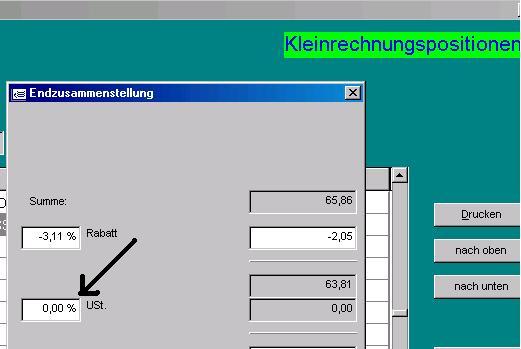
Danach kann die Kleinrechnung ebenfalls wie gewohnt ausgedruckt werden.
Welche Namen dürfen Datanormdateien tragen?
Erlaubte Namen: Datanorm.(001...), Datpreis.(001...), Datanorm.rab, Datanorm.wgr, Dataset
Fragen zum Drucken von Projekten und Kleinrechnungen:
In der Druckmaske stehen viele Möglichkeiten zur Auswahl, in den Registerkarten Kopftext bzw. Schlusstext kann jeweils ein Text eingegeben werden, der dann auf den Rechnungen, Angeboten... gedruckt wird.
In der Registerkarte Optionen ist beispielsweise die Auswahl der Kopf- und Fußzeile gegeben. Auch ob Alternativen, Jumbopreise etc. gedruckt werden sollen.
Der Button Druckerauswahl ermöglicht die Auswahl des Druckers, Formulare werden durch die Buttons Formulartyp und Formular ändern ausgewählt. Mit Speichern werden die Einstellungen gespeichert und brauchen nicht jedes Mal neu eingegeben werden.
Der Button Rechnungs- bzw. Angebotsadresse legt die Adresse fest, an die die Rechnung, das Angebot tatsächlich geschickt wird.
Umgekehrte
Druckfolge beheben:
Wenn der Ausdruck umgekehrt erfolgt, dass heißt, wenn die letzte Seite
des Dokuments als erste ausgedruckt wird, kann man diesen Vorgang im Word
unter Datei - Drucken - Button Optionen - Hier das Kontrollkästchen Umgekehrte
Druckreihenfolge umschalten.
Der Beginn der Kopfzeile wurde bei der Druckereinstellung falsch eingestellt.
Lösungsweg:
· Druckerauswahl
· Den gewünschten Drucker auswählen - Einstellungen
· Den Eintrag Beg. Kopfzeile 1.Seite um die Zeilenanzahl des Firmenkopfes berichtigen
· Den Eintrag Beg. Kopfzeile Folges. auch entsprechend berichtigen
Beim Ausdruck stimmt der Seitenvorschub nicht:
Bei einem beliebigen Ausdruck (Rechnung, Angebot, ...) werden die letzten Zeilen einer Seite auf die nächste Seite gedruckt:
Lösung:
Die Seitenlänge wurde in der Druckerdefinition nicht richtig eingestellt.
Lösungsweg:
· Druckerauswahl
· Den gewünschten Drucker auswählen - Einstellungen
· Den Eintrag Ende vor Fußzeile verringern ( Standart 58)
· Den Eintrag Beginn der Fußzeile verringern (Standart 59)
(muss um eins größer sein als vorige Wert)
Mailen von Angeboten:
Es muss ein Windowsdrucker und ein Rtf-Formular eingestellt sein. Nach dem Befehl Drucken gibt es in Word die Möglichkeit das Dokument unter Datei - Senden an entweder als Anlage mit einem Begleitschreiben (Mailempfänger mit Anlage...) mitzuschicken, oder direkt in das E-Mail Programm (Microsoft Outlook, Outlook Express...) hineinzuschreiben (Mailempfänger).
Ich will auf jedem neuen Angebot (Rechnung, Lieferschein etc.) sofort den richtigen Kopf und Schlußtext und das gewünschte Formular.
Variante 1:
Im Menüpunkt Extras - Formulargenerator gibt es die Benutzer - Formulareinstellungen.
In dieser Liste werden alle jene Formulare aufgelistet, die beim Auswählen eines bestimmten Formulartyps wie zum Beispiel Rechnung oder Angebot automatisch vorgeschlagen werden.
Stellt man sich nun zum Beispiel auf das Formular für die Projektsangebote und betätigt die Tastenkombination Alt+K so gelangt man in den Kopftext für den Ausdruck von Projektsangeboten.
Mit Alt+S kann man den Schlusstext festlegen oder bearbeiten.
Weiters können in den Benutzer - Formulareinstellungen auch die gewünschten Optionen für das Formular mit dem Button Bearbeiten festgelegt werden.
Variante 2:
Befindet man sich bereits in der Druckmaske in einem Projekt oder einer Kleinrechnung, so hat man hier ebenfalls die Möglichkeit für einen bestimmten Ausdruckstyp die Einstellungen und den Kopftext sowie den Schlußtext einzurichten.
In den Registerkarten Kopftext sowie Schlußtext werden die Texte bearbeitet, die Einstellungen in der Registerkarte Optionen.
Danach kann man die Einstellungen für alle kommenden Ausdrucke dieses Formulartyps mit dem Button Einstelllungen speichern festlegen.